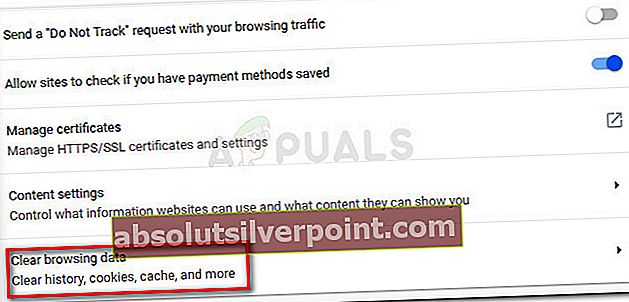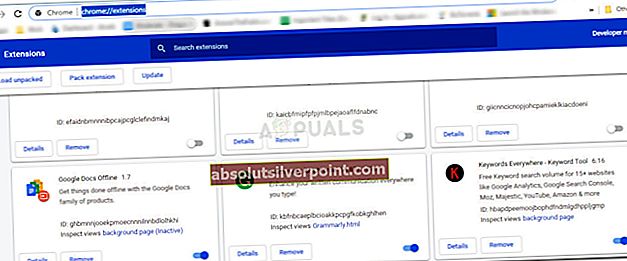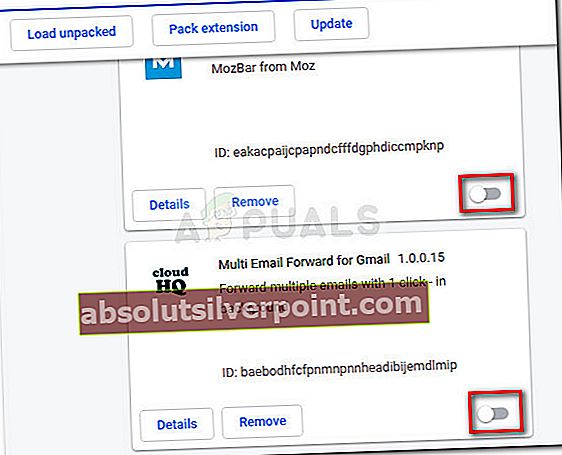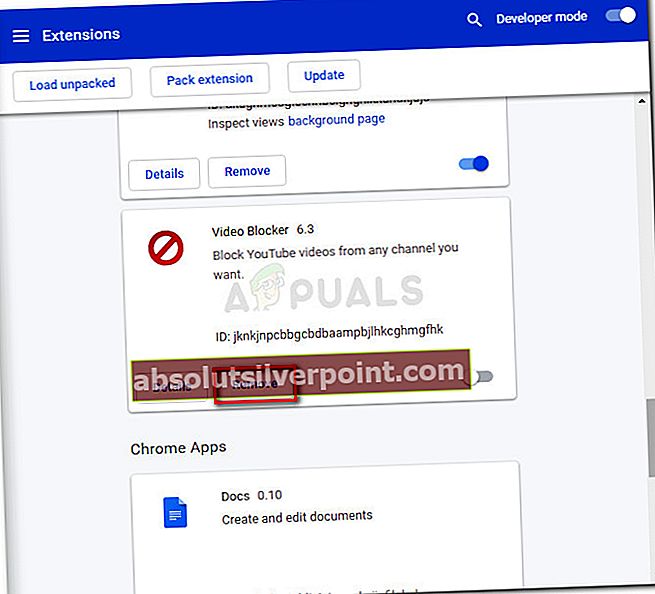Flere Facebook rapporterer at de plutselig blir forhindret fra å få tilgang til den sosiale medieplattformen via feilmeldingen “www.facebook.com kan for øyeblikket ikke håndtere denne forespørselen. “.De fleste berørte brukere støter på dette problemet i Google Chrome-nettleseren. Tilsynelatende oppstår feilen bare på nettversjonen av Facebook, siden de fleste brukere som har dette problemet rapporterer at plattformen er tilgjengelig via mobilapplikasjonen.

Hva som forårsaker at for øyeblikket ikke kan håndtere denne forespørselsfeilen
Vi analyserte dette aktuelle problemet ved å prøve å replikere problemet og ved å se på forskjellige brukerrapporter. Med dette i bakhodet klarte vi å identifisere noen få scenarier som er kjent for å utløse denne feilmeldingen:
- Den hurtigbufrede startsiden fungerer ikke - Flere brukere har rapportert at problemet ble løst etter at de slettet all historikk og hurtigbufrede data fra Chrome-nettleseren.
- Facebook-servere er midlertidige nede - Selv om dette skjer veldig sjelden, var det flere hendelser tidligere der millioner av brukere fra forskjellige regioner mottok den samme meldingen en hel dag. Problemet ble til slutt løst.
- Chrome-utvidelsen forårsaker feilen - Det er flere utdaterte Chrome-utvidelser som kan skape tilkoblingsproblemer med Facebook og andre klienter for direktemeldinger.
- Hvit sjekkpunktfeil - Problemet kan også oppstå hvis kontoen din har administratorrettigheter på en side som ble rapportert for støtende innlegg. Sidestraff kan også påvirke kontoen din, som vil omdirigere deg til en svart Checkpoint-side hver gang du prøver å logge på.
Hvis du sliter med å løse dette problemet, vil denne artikkelen gi deg en liste over feilsøkingstrinn av høy kvalitet. Nedenfor har du en samling metoder som andre Facebook-brukere har brukt for å løse “www.facebook.com kan for øyeblikket ikke håndtere denne forespørselen. HTTP FEIL 500 feil.
Metodene nedenfor er sortert etter alvorlighetsgrad og effektivitet, så prøv å følge dem for å få de beste resultatene. La oss begynne!
Metode 1: Slette Facebook-informasjonskapsler på Chrome
Mange brukere har klart å få problemet løst ved å slette alle Facebook-informasjonskapsler som fant veien til nettleseren din. Tilsynelatende kan problemet oppstå på Chrome på grunn av en viss feil, eller hvis du logger på Facebook med en låst konto - i dette spesielle scenariet blir en informasjonskapsel installert i nettleseren som forhindrer deg i å navigere deg rundt på den sosiale medieplattformen.
Heldigvis kan du enkelt bli kvitt problemet ved å slette et sett med spesifikke Facebook-informasjonskapsler. Dette er hva du trenger å gjøre:
- Åpne Google Chrome og klikk på handlingsknappen (øverst til høyre). Velg deretter Innstillinger fra neste meny.
- Fra Innstillinger-menyen, bla ned til bunnen av skjermen og klikk på Avansert nedtrekksmenyen.
- Gå deretter til Personvern fanen og klikk på Fjern nettlesingsdata (siste oppføring).
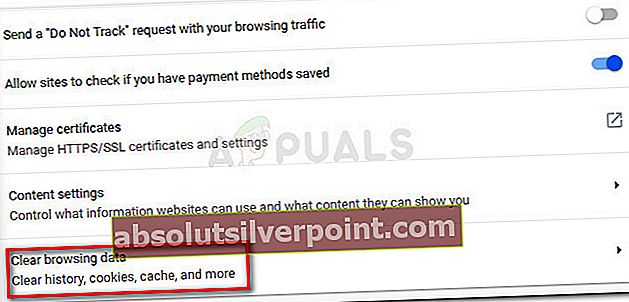
- Fra Fjern nettlesingsdata menyen, gå til Avansert kategorien og velg Tidsramme til Hele tiden. Fjern deretter merket for alt bortsett fra Informasjonskapsler og annen nettstedsdata,Bufrede bilder og filer og Innholdsinnstillinger.Når alt er i orden, klikker du på Slett data-knappen for å slette informasjonskapsler som kan forhindre deg i å få tilgang til Facebook.
- Lukk Google Chrome og start den på nytt for å se om problemet er løst.
Hvis du fremdeles serwww.facebook.com kan for øyeblikket ikke håndtere denne forespørselen. HTTP FEIL 500feil, flytt ned til neste metode nedenfor.
Metode 2: Deaktivering av Chrome-utvidelser
En annen potensiell årsak som kan føre til HTTP FEIL 500 Facebook.comfeil er en feil eller utdatert utvidelse. Flere brukere har oppdaget at de møtte feilen på grunn av en VPN-type utvidelse som Facebook har utestengt for misbruk.
Men før du kommer til å deaktivere alle utvidelser du bruker for øyeblikket, kan du bekrefte om en av utvidelsene har skylden ved å åpne nettleseren i inkognitomodus. For å gjøre dette, klikk på handlingsikonet (øverst til høyre) og klikk på Ny inkognito vindu.

I dette nye inkognitovinduet åpner du www.facebook.com og ser om du får den samme feilmeldingen. Hvis feilen ikke lenger oppstår, er det klart at en av utvidelsene har skylden. I dette tilfellet følger du trinnene nedenfor for å identifisere og slette utvidelsen som er ansvarlig for problemet:
Merk: Hvis den samme feilen oppstår selv i inkognitomodus, går du rett til Metode 3.
- Åpne Google Chrome, lim inn “krom: // utvidelser /”I omnibar øverst og trykk Tast inn for å åpne siden Extensions.
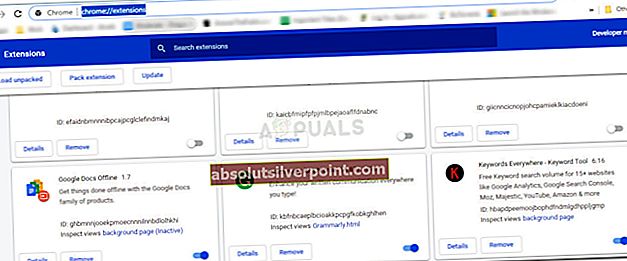
- Deaktiver utvidelsen du tror det forårsaker problemet via bryteren nederst i hver utvidelsesboks. Hvis du har en VPN-utvidelse, vil jeg begynne der.
- Hvis du ikke har noen anelse om hvilken utvidelse som forårsaker feilen, deaktiver dem alle og aktiver dem deretter systematisk til du finner den som er ansvarlig.
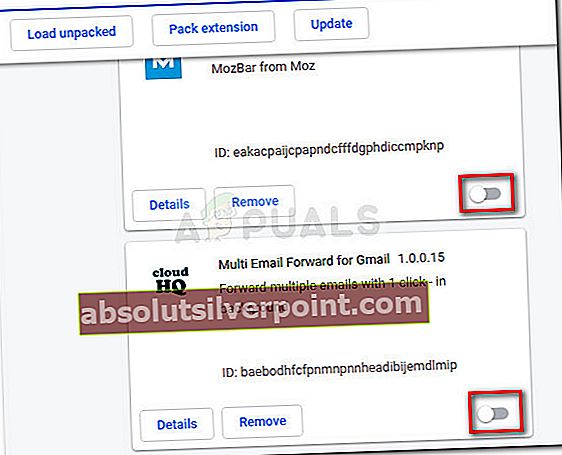
- Når du har funnet utvidelsen som skaper problemet, klikker du på Fjerne knappen knyttet til den for å avinstallere den fra Chrome-nettleseren.
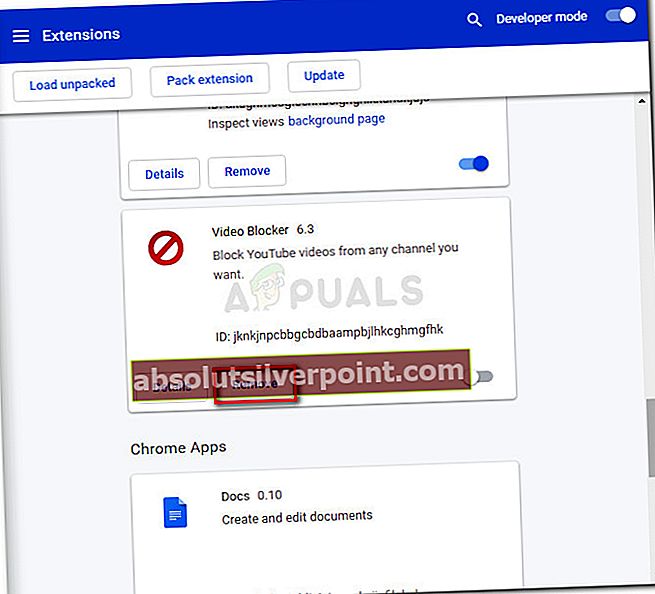
- Start nettleseren på nytt, få tilgang til Facebook igjen og se om problemet er løst. Hvis du fremdeles støter på det samme problemet, kan du gå videre til neste metode nedenfor.
Metode 3: Løse "White Checkpoint Glitch"
Som flere brukere har rapportert, kan problemet også oppstå hvis kontoen din har administrator på en side som ble blokkert på grunn av støtende innlegg. Hvis straffen er grov, kan den også omfatte alle administratorkontoer som administrerer siden. Når dette skjer, vil berørte kontoer omdirigere til et tomtwww.facebook.com/checkpoint?nestesiden under påloggingsprosessen.
Dette er faktisk bekreftet å være en intern Facebook-feil siden viderekoblingen faktisk skulle føre til en bekreftelsesside der du vil bli bedt om å sende inn dokumenter som beviser din identitet.
Heldigvis har flere brukere i en lignende situasjon klart å løse problemet ved å endre viderekobling www.facebook.com/checkpoint?neste til m.facebook.com/checkpoint. Tilsynelatende fungerer den mobile nettsiden bra til og med på PC, så du bør kunne blokkere kontoen din ved å sende inn de nødvendige dokumentene.
Metode 4: Sjekk om Facebook-serverne er nede
En annen potensiell årsak er hvis Facebook-serverne er midlertidige nede. Selv om dette er en veldig knapp forekomst, er det forskjellige rapporter om brukere som arbeider medHTTP FEIL 500når plattformen er nede for vedlikehold i den aktuelle regionen.
Du kan vanligvis mistenke serverne for å være ansvarlige hvis du ser at Facebook er utilgjengelig via flere nettlesere og enheter. Du kan til og med bekrefte om det er planlagt vedlikehold eller en uventet servermangel ved å sjekke Facebooks Twitter-konto eller ved å bruke en tjeneste som DownDetector for å sjekke statusen til Facebook-plattformen.